Win7系统安装出现乱码怎么办 Win7系统安装出现乱码解决教程 系统之家
时间:2024-07-27作者:bianji
在现代生活中,电脑已成为我们日常工作和学习的必备工具。操作系统在使用过程中难免会出现故障,有时甚至需要重装系统。虽然重装系统可以解决大部分问题,但有时也会带来一些小麻烦。比如,有些用户在重装系统后下载安装软件时,会遇到显示乱码的情况。不用担心,接下来,我将为大家详细解析如何解决系统安装下载乱码的问题。
解决方案详解
为了帮助大家顺利解决这一问题,下面将分步骤进行讲解。请按照以下步骤进行操作,相信你的问题很快就能得到解决。
步骤一:调整显示语言
1、点击电脑左下角的“开始”按钮,展开菜单后选择“控制面板”。
2、在控制面板中,找到“时钟、语言和区域”选项,并点击进入。
3、在弹出的对话框中,选择“更改显示语言”。
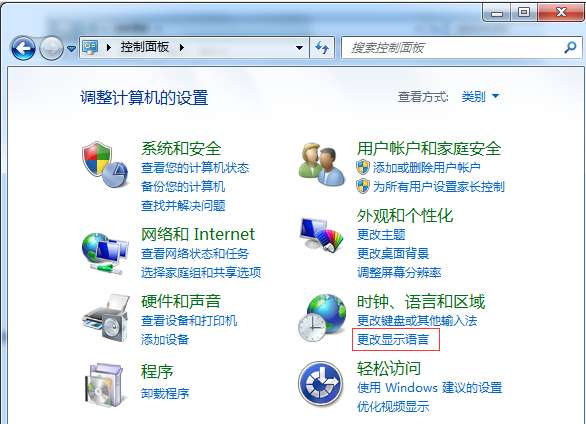
步骤二:设置系统区域
1、在“更改显示语言”窗口中,点击“下一步”。
2、在弹出的“区域和语言”对话框中,切换到“管理”标签页。
3、点击“更改系统区域设置”。
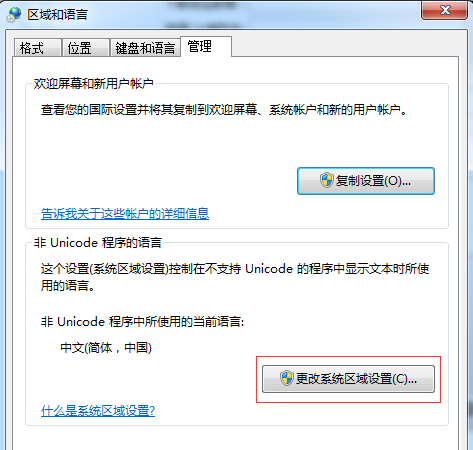
步骤三:修复显示乱码
1、在“区域和语言设置”窗口中,找到“非Unicode程序中所使用的当前语言”选项。
2、将该项更改为“中文(简体,中国)”。
3、点击“确定”按钮,关闭窗口。
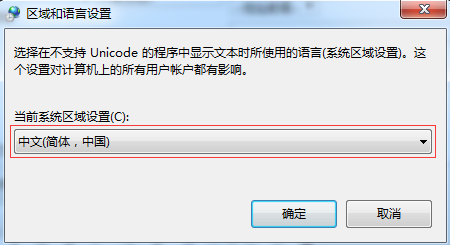
总结
通过以上三个步骤,相信大家的Windows 7系统安装乱码问题已经得到了解决。解决问题的方法可能因个体差异而有所不同,但希望大家能从中找到适合自己的解决方案。如果你还有其他问题,欢迎继续关注我们的教程,我们将竭诚为您解答。

